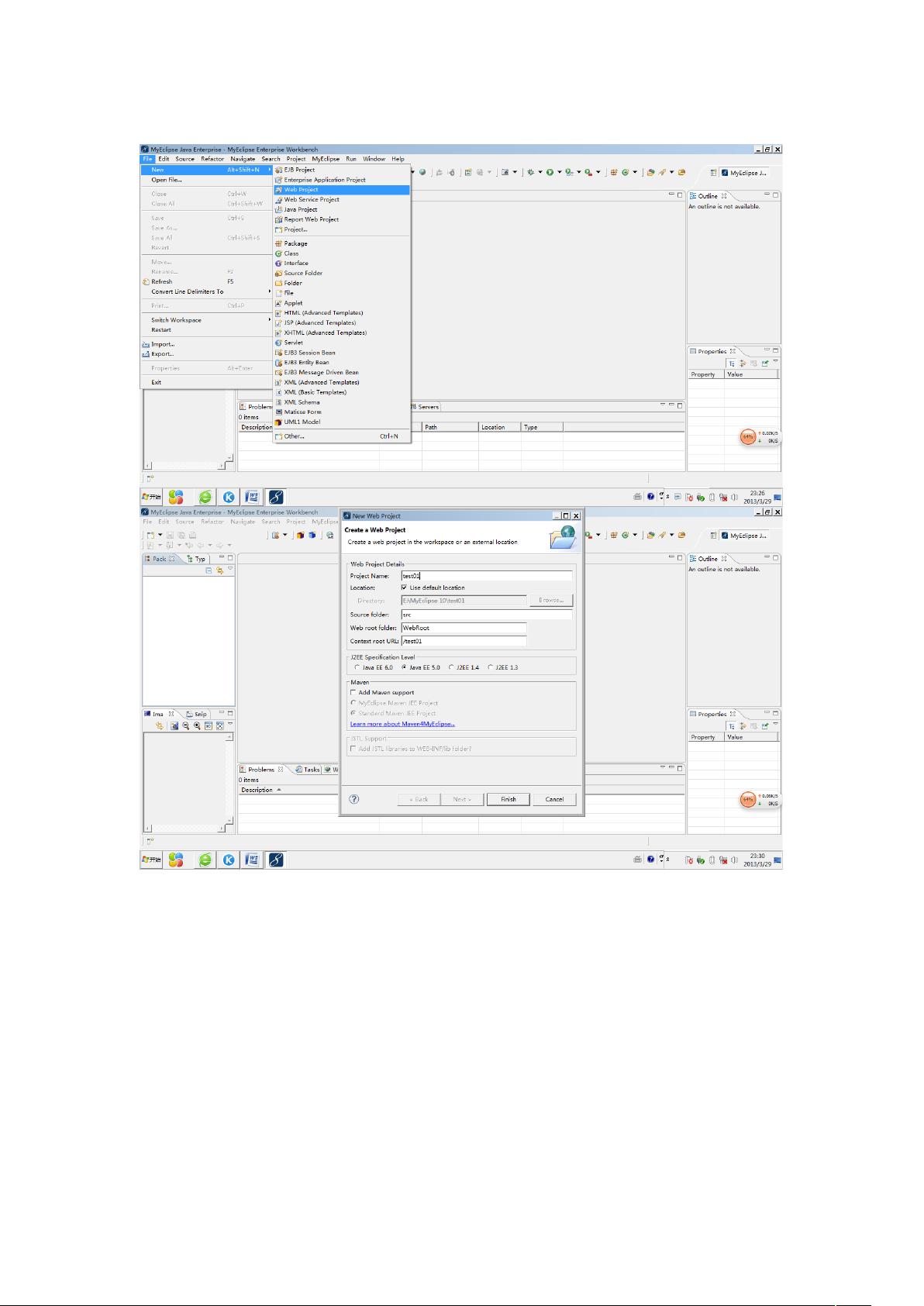JSP与Servlet集成实战:从创建到登录验证
需积分: 10 79 浏览量
更新于2024-09-12
收藏 791KB DOC 举报
在本教程中,我们将学习如何在JSP项目中实现Servlet与JSP页面的连接,通过MyEclipse 10.0作为开发环境和Tomcat 5.5作为应用服务器来演示。以下是详细的步骤:
1. **项目设置**:
首先,创建一个新的WebProject,命名为Test01,这将在src目录下生成默认的结构。在这个项目下,我们创建一个名为`com.cn.LoginServlet`的包,用于存放Servlet。
2. **Servlet创建**:
在`com.cn.LoginServlet`包内,新建一个名为`LoginServlet`的Servlet类。系统会自动生成一个Web.xml文件,其中的`servlet-mapping`部分定义了Servlet处理请求的URL模式。注意配置好这个URL pattern,以便正确映射到相应的JSP页面。
3. **JSP页面设计**:
在WebRoot的根目录下,创建三个JSP页面:`fail.jsp`, `login.jsp`, 和 `welcome.jsp`。这些页面用于显示不同的用户状态,如登录失败或登录成功提示。
4. **Servlet逻辑实现**:
打开`LoginServlet.java`,在`doPost`和`doGet`方法中编写代码。这部分代码通常处理表单提交,获取用户输入的用户名和密码,进行简单的验证(例如,检查用户名和密码是否匹配),并根据验证结果决定跳转到哪个JSP页面。这里没有提供具体的代码,但可以想象是使用`request.getParameter()`获取表单数据,并根据条件决定是转发(`request.getRequestDispatcher().forward()`)还是重定向(`response.sendRedirect()`)。
5. **部署和测试**:
启动Tomcat服务器,通过MyEclipse的工作栏图标,添加并选择MyEclipseTomcat服务器。然后,运行服务器并访问`http://localhost:8080/test01/login.jsp`,这将展示登录界面。在浏览器中输入用户名(如:apple)和密码(如:123456),点击登录,如果验证通过,应跳转到`welcome.jsp`,否则跳转到`fail.jsp`。
6. **错误处理**:
当尝试用错误的密码(如:123)登录时,应返回`fail.jsp`页面,显示登录失败的提示。
总结来说,这个过程展示了如何在JSP项目中使用Servlet来处理用户的请求,包括接收数据、执行业务逻辑和决定响应页面。通过这个连接,我们可以构建动态交互的Web应用,增强用户体验。
点击了解资源详情
点击了解资源详情
点击了解资源详情
2012-11-17 上传
2019-07-10 上传
2022-09-19 上传
2009-02-07 上传
2019-04-05 上传
2022-09-20 上传
u010107692
- 粉丝: 0
- 资源: 3
最新资源
- JavaScript实现的高效pomodoro时钟教程
- CMake 3.25.3版本发布:程序员必备构建工具
- 直流无刷电机控制技术项目源码集合
- Ak Kamal电子安全客户端加载器-CRX插件介绍
- 揭露流氓软件:月息背后的秘密
- 京东自动抢购茅台脚本指南:如何设置eid与fp参数
- 动态格式化Matlab轴刻度标签 - ticklabelformat实用教程
- DSTUHack2021后端接口与Go语言实现解析
- CMake 3.25.2版本Linux软件包发布
- Node.js网络数据抓取技术深入解析
- QRSorteios-crx扩展:优化税务文件扫描流程
- 掌握JavaScript中的算法技巧
- Rails+React打造MF员工租房解决方案
- Utsanjan:自学成才的UI/UX设计师与技术博客作者
- CMake 3.25.2版本发布,支持Windows x86_64架构
- AR_RENTAL平台:HTML技术在增强现实领域的应用